Går du konstant frem og tilbage mellem applikationer på din Mac? Hvis du er fan af multitasking-funktion i iOS, kan du også have det på dit Mac OS X-skrivebord. Det er præcis, hvad den gratis Mac App TaskBoard gør - det bringer multitasking i iOS-stil til skrivebordet. Du kan bruge den til at se alle dine kørende applikationer og skifte mellem dem med et enkelt klik.
Jeg ved, hvad du tænker: hvordan er denne app bedre end bare at bruge "Command + Tab" til at skifte mellem applikationer? Helt ærligt er det ikke meget anderledes; det tilbyder den samme funktionalitet.
"Command + Tab" viser dig åbne applikationer i midten af din skærm, mens TaskBoard viser dig åbne applikationer nederst på skærmen. Hvis du ikke er fan af tastaturgenveje, foretrækker du måske TaskBoard, da det også kan aktiveres med en simpel musebevægelse.
Sådan fungerer det.
1. Download TaskBoard-app fra SourceForge; det fungerer lige ud af kassen. Når du kører pakkefilen og installerer applikationen, kører TaskBoard i baggrunden, og du kan bruge den med det samme. Rul bare med musen til bunden af skærmen, så ser du TaskBoard i aktion; skrivebordet bevæger sig op, og dine åbne applikationer vises nedenunder - ligesom i iOS.
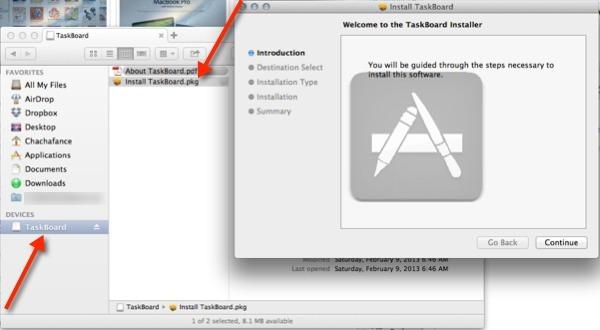
2. Der er ikke en menulinje eller dock-ikon til TaskBoard. For at tilpasse TaskBoard skal du gå til dens præferencerude i Systemindstillinger (Apple-menu -> Systemindstillinger).

3. I TaskBoard-præferenceruden kan du vælge visningstilstand (live preview eller ingen preview), tilpasse genvejstasten og aktivere / deaktivere musens gestus. Hvis du vælger at bruge Live Preview, kan du stadig se dit skrivebord i baggrunden med en lille opacitet på det.

Når du tilpasser genvejstasten, kan du vælge de modifikationstaster og handlingstast, der skal bruges til at aktivere TaskBoard. Som nævnt ovenfor er musens adfærd simpelthen at flytte musen til bunden af skærmen for at aktivere TaskBoard.
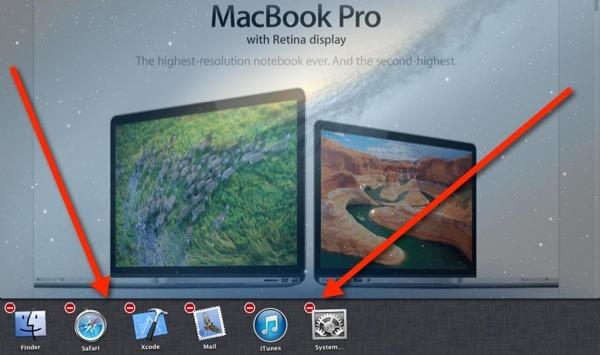
Hvis du planlægger at bruge musestilen, og din dock er indstillet til bunden af skærmen, vil du sandsynligvis i stedet flytte musen til venstre eller højre side af skærmen. Dette skyldes, at TaskBoard og docken helt sikkert støder på hoveder og forstyrrer hinanden, når du bevæger musen ned til bunden af skærmen.
4. En af de seje ting ved TaskBoard er, at du også kan lukke apps ligesom i iOS. Bare klik og hold musen på et appikon for at få dem til at vrikke, og minustegnene vises. Du kan derefter lukke de apps, du vil have, ved at klikke på minustegnet for appen.
TaskBoard er muligvis ikke særlig innovativ, da der er lignende funktionalitet indbygget i Mac OS X, men det er stadig ret sejt. Jeg har bemærket, at det er ret følsomt, når det kommer til musestilen, så du vil måske deaktivere den.
Hvad er dine tanker om TaskBoard? Vil du bruge det over Command + Tab?
Oplysning om tilknyttet virksomhed: Make Tech Easier tjener muligvis provision på produkter købt via vores links, hvilket understøtter det arbejde, vi udfører for vores læsere.

